

By Vernon Roderick, Last Update: March 12, 2018
"Was ist der Beste Android Call History Recovery?"
Ich habe ein kleines Geschäft und habe ziemlich viele Leute, die mit mir arbeiten. Ich bin der Typ, der am Ende des Tages alles zusammenzählt und sicherstellt, dass alles einen Sinn ergibt. Ich mache das für Inventar, Gas, Geld, sogar Anrufe und vieles mehr. Wie Sie sehen können, ist das Handy ziemlich bequem und ist das Brot und Butter des Unternehmens.
Als ich ihre Android-Telefone sammelte, um die Anrufe zu zählen, entschuldigte sich einer von ihnen und sagte, dass das Anrufprotokoll irgendwie gelöscht wurde, er weiß nicht wie oder warum, aber es ist nicht mehr da. Ich habe es selbst überprüft und es ist wahr, es gibt keine Informationen oder irgendetwas. Ich starre auf einen leeren Bildschirm und Panik macht sich breit.
Ich weiß, dass es nur ein Tag Arbeit ist, aber ich muss wirklich wissen, ob die Koordination für mein Geschäft gut läuft oder nicht. Bitte lassen Sie mich wissen, ob ich etwas tun kann.
Teil1. Das Wichtige unter Android Call HistoryTeil2. Die Ursache des verlorenen Android-AnrufverlaufsTeil3. Sichern Sie Google, um die Android-Anrufhistorie zu schützenTeil4. Verwenden Sie die Wiederherstellung von Sonicious Call History von FonedogVideo Guide: Wie man Android Call History Recovery machtTeil5. Schlussfolgerungen
Android-Smartphones verändern wirklich, wie die Welt funktioniert. Aus unserem täglichen Leben sind wir jetzt auf unsere Mobiltelefone angewiesen, die nicht nur telefonieren oder eine SMS senden, wir nutzen sie, um uns mit Informationen zu versorgen und uns mit dem Rest der Welt in Verbindung zu halten. Daher ist Android Call History für uns wichtig.
Für Unternehmen ist ein Smartphone für viele Unternehmen ein unverzichtbares Werkzeug, ohne das eine Reihe neuer und aufstrebender Unternehmen nicht zum Tragen käme.
Darunter UBER, eine Tonne Verkaufs-Apps und noch viel mehr. Die Liste der Anwendungen für ein Android-Handy für ein Unternehmen ist ziemlich endlos.

Android-Anrufverlauf
Wie die Dinge stehen, ist unsere Abhängigkeit von Mobiltelefonen ziemlich offensichtlich und das ist in Ordnung. Das einzige Problem mit solch einer Abhängigkeit ist, wenn es von uns weggenommen wird, ähnlich wie der Benutzer oben, wenn die Technologie entschieden hat, ihm oder ihr zu scheitern, was ist ihm übrig geblieben, außer Verwirrung und ein bisschen Panik?
Obwohl wir so weit fortgeschritten sind, dass wir uns kein Leben ohne unsere Mobiltelefone vorstellen können, sind wir immer noch an einem Punkt, an dem unsere Telefone immer noch Probleme oder Fehler haben.
Einige dieser Fehler können folgende Ursachen haben:
Gelöscht durch Zufall - Es kann einer Anzahl von uns passieren, in der Tat ist es Ihnen wahrscheinlich schon einmal passiert. Du warst damit beschäftigt, etwas anderes zu tun, da dein anderes Auge sich darauf konzentrierte, einige Dinge zu löschen, und dann wurdest du nur für eine kurze Sekunde verwirrt und jetzt vermisst du Anrufprotokolle, Nachrichten und wer weiß was noch.
Beschädigte Daten - Das könnte der Fluch von so vielen Unternehmen sein. Beschädigte Daten können aufgrund einer langen Liste von Gründen passieren, und wir haben definitiv nicht die Zeit, um alle zu diskutieren.
Zufälliger Fehler - Es kann ein zufälliger Fehler sein, der einige Datenverluste verursacht, normalerweise sind es nur kleine Fehler hier und da, aber manchmal sind Sie einfach Pech und Sie werden mit einem Datenlöschfehler getroffen, der Ihre Zähne nur zu Staub zermahlt. Leider ist es schwer sich dagegen zu wehren, aber zumindest können Sie sich darauf mit Backups und Lösungen vorbereiten, die Sie bald herausfinden werden.
Kaputtes Telefon - Seien wir ehrlich, auf die eine oder andere Weise haben die meisten von uns ein kaputtes Telefon erlebt. Die meisten von uns haben wahrscheinlich unsere Telefone angekratzt oder angekratzt und obwohl es nicht brandneu aussah, funktionierte es immer noch einwandfrei. Auf der anderen Seite gibt es diejenigen, die ein neues Telefon noch nicht bekommen können, so dass sie weiterhin ein kaputtes Telefon benutzen, das kaum noch eine Textnachricht registrieren kann, das ist hart.
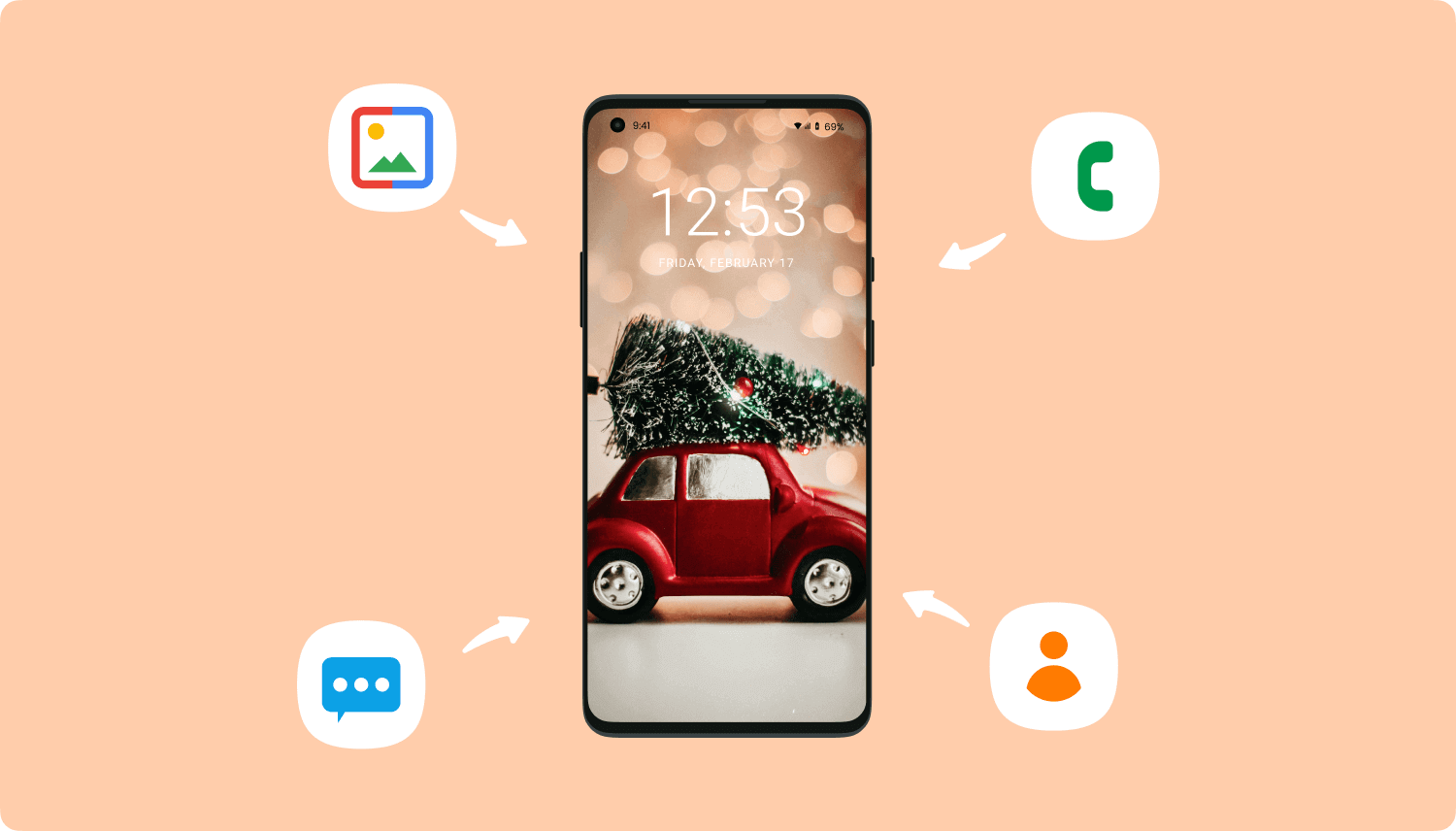
Android Call History Wiederherstellung
Es gibt immer noch eine Reihe von Gründen, die dazu führen können, dass Ihre Anrufprotokolle auf mysteriöse Weise verschwinden oder gelöscht werden. Und so gut wie es ist, zu wissen, womit Sie es zu tun haben, gehen wir voran und prüfen mögliche Lösungen für die Probleme.
Die meisten Android-Telefone bieten Ihnen die Möglichkeit, Ihre Dateien von Anfang an zu sichern. Sie werden aufgefordert, Ihr Google-Konto zu verknüpfen oder bei Bedarf ein neues Konto zu erstellen.
Dies ermöglicht den meisten Benutzern, E-Mail-Zugang zu erhalten, mehrere Social-Media-Apps, Spiel und ja, Backup ihrer Mobiltelefone zu verwenden.
Hoffentlich haben Sie die Einladung angenommen und Ihr Mobiltelefon gesichert. Alles, was Sie jetzt tun müssen, ist die Anweisungen zu befolgen, um Ihre Anrufprotokolle wiederherzustellen.
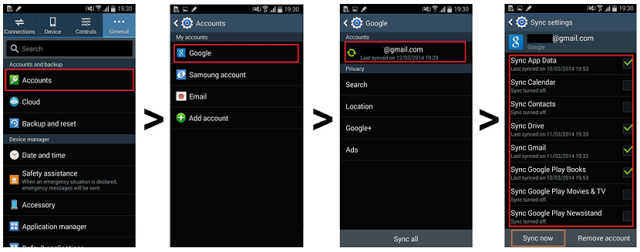
Sichern und Wiederherstellen von Google
Vielleicht möchtest du es wissen. Wie WhatApp Call History Recovery von Android zu tunWiederherstellung von Videodateien von Android-Telefonen
Wenn die Dinge nicht so einfach sind, gibt es noch eine weitere Option für Sie.
Dies ist die ideale Option für diejenigen, die noch nicht mit Google oder einer anderen Methode gesichert haben, FoneDog Android Data Recovery könnte das ideale Programm für Sie sein. FoneDog Android Data Recovery ist in der Lage, auf Ihr Telefon zuzugreifen, auf eine Weise, die Sie ohne ein solches Programm nicht haben.
Wenn Daten oder Informationen entweder absichtlich oder aufgrund eines Fehlers gelöscht werden, werden sie nicht sofort von unseren Mobiltelefonen entfernt. Was tatsächlich passiert, ist, dass wir den Zugriff auf die Daten verlieren. Es wird nicht mehr an der gewohnten Stelle erscheinen, an der Sie es normalerweise finden. Es landet einfach im Hintergrund des Telefonspeichers.
Jetzt, wenn dieser Speicher nicht benötigt wird, um andere Informationen, auf die wir Zugriff haben, zu füllen, oder ein Programm ihn aktiv löscht, wird diese Information einfach herumschweben, bis eines dieser Ereignisse eintritt.
Also bevor das passiert, FoneDog Android Call History Wiederherstellung kann Ihnen helfen, Zugang zu diesen Informationen zu erhalten, und Sie müssen nur diese Anweisungen befolgen:
Sie müssen Fonedog Android Data Recovery auf einem Computer oder Laptop herunterladen und installieren.
Bitte stellen Sie sicher, dass der Computer oder Laptop, den Sie Fonedog Android Data Recovery in einem installieren, der leicht mit dem Android-Handy verbunden werden kann.
Um dies zu überprüfen, überprüfen Sie bitte vor dem Herunterladen die Konnektivität des Telefons mit einem USB-Kabel. Es wird dringend empfohlen, das Kabel zu verwenden, das mit dem Mobiltelefon geliefert wird.
Wenn Sie keinen Zugriff haben, stellen Sie sicher, dass Sie ein USB-Kabel verwenden, das von der Marke Ihres Telefons genehmigt wurde, um Verbindungsprobleme zu vermeiden.

Stellen Sie eine Verbindung zu Ihrem Gerät her - Step1
Führen Sie das Programm nach einer erfolgreichen Installation, verbinden Sie das Android-Handy mit dem Computer oder Laptop. Angenommen, es gibt keine Verbindungsprobleme, werden Sie aufgefordert, das Android-Telefon in den "USB Debugging" -Modus zu versetzen.
In diesem Modus kann die Datenwiederherstellung von Fonedog Android auf den Hintergrunddatenbereich zugreifen, der zuvor erwähnt wurde. Dies ist die Standardbetriebsart.
Bitte folgen Sie den Schritten, um vorwärts zu gehen und setzen Sie es auf "USB-Debugging". Wenn Sie zufällig die Aufforderung "USB Debugging" nicht erhalten haben.
Das ist in Ordnung, es bedeutet wahrscheinlich, dass Ihr Android-Telefon bereits auf diesen Modus eingestellt wurde, bevor Sie Ihr Telefon an den Computer oder Laptop anschließen, und Sie müssen das nicht mehr tun.

Aktivieren Sie das USB-Debugging - Step2
Nachdem Sie "USB Debugging" eingestellt haben, gelangen Sie zu einem neuen Bildschirm, auf dem Sie auswählen können, welche Daten Sie wiederherstellen möchten.
Trotz vieler Optionen, konzentrieren wir uns auf "Anrufliste"Aus diesem Grund bist du hier.
Natürlich sind Sie mehr als willkommen, mehrere Optionen zu wählen, vorausgesetzt, Sie müssen dies tun. Klicken Sie auf die entsprechenden Kontrollkästchen und drücken Sie "Weiter".

Wählen Sie zu scannende Dateien - Step3
Der Scanvorgang kann einige Zeit dauern, es hängt von der Menge an Informationen ab, die Fonedog Android Data Recovery durchlesen muss.
Trennen Sie das Telefon nicht zu irgendeinem Zeitpunkt vom Computer oder Laptop, bis der Scanvorgang abgeschlossen ist, da sonst Datenprobleme auftreten können.
Zur Erinnerung: Wenn der Akku leer ist, wird die Verbindung getrennt. Halten Sie Ihr Telefon daher mindestens auf 20%, aber je höher desto besser. Stellen Sie sicher, dass das Telefon ausreichend aufgeladen ist, um während des Scannens eingeschaltet zu bleiben ist im Gange.
Wenn der Scanvorgang abgeschlossen ist, werden Sie zu einem Bildschirm weitergeleitet, auf dem Sie die gesuchten Informationen in der Vorschau anzeigen können.
Da wir uns auf "Anruflisten" konzentrieren, sollten Sie einen Bildschirm ähnlich dem folgenden sehen. Sie können jeden überprüfen und die entsprechenden Informationen auswählen, die Sie wiederherstellen möchten
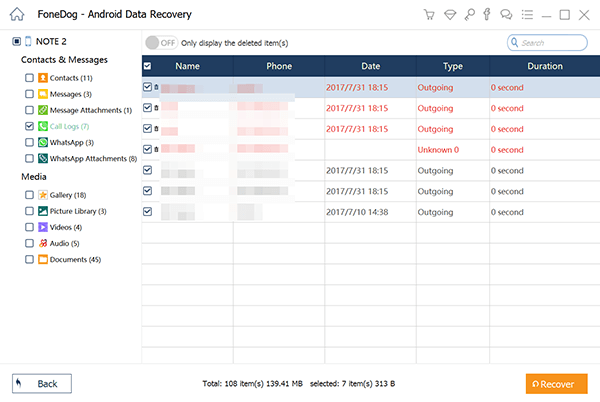
Wählen Sie Anrufliste zum Wiederherstellen - Step4
Wählen Sie den richtigen Ordner, in dem Sie die Informationen wiederherstellen möchten, damit Sie die Daten später leichter finden und bei Bedarf an Ihr Telefon senden können.
Klicke auf den neuen "genesen"nachdem Sie den entsprechenden Ordner ausgewählt haben und Sie fertig sind, trennen Sie das Telefon ordnungsgemäß.
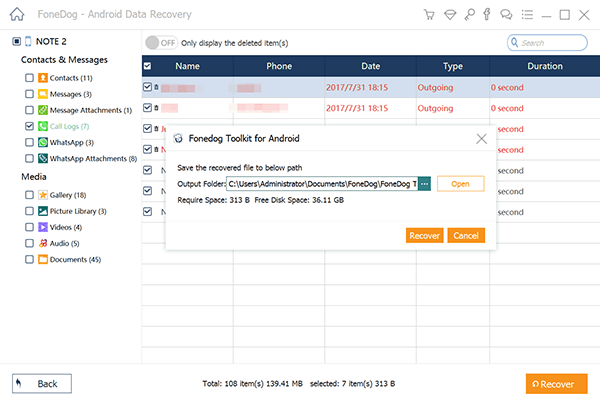
Android Call History auf Computer wiederherstellen - Step5
Gratis Download Gratis Download
Das war ziemlich einfach, wenn man alle Schritte befolgt, sollte die Benutzung von Fonedog Android Data Recovery ein Spaziergang im Park sein. Weil es kann Stellen Sie gelöschte oder verlorene Anrufprotokolle von Android wieder her einfach und schnell.
Jetzt, wo Sie Ihre Anrufprotokolle wieder auf Ihrem Android-Mobiltelefon haben, sollten Sie keine Probleme mehr mit Ihrem Unternehmen oder Unternehmen haben und Sie können vertrauensvoll jedes Android-Telefon verwenden oder die Telefone Ihres Teams weiter aufrüsten Fonedog Android Datenrettung ist kompatibel mit über 6000 + Modellen von Android-Geräten.
Hinterlassen Sie einen Kommentar
Kommentar
Android Data Recovery
Stellen Sie gelöschte Dateien von einem Android-Handy oder -Tablet wieder her.
Kostenlos Testen Kostenlos TestenBeliebte Artikel
/
INFORMATIVLANGWEILIG
/
SchlichtKOMPLIZIERT
Vielen Dank! Hier haben Sie die Wahl:
Excellent
Rating: 4.7 / 5 (basierend auf 98 Bewertungen)